Bez ohledu na to, zda jste sysadmin z povolání nebo jen technický nadšenec staré školy, jako jsem já, pokud se někdy ocitnete v lásce s úžasně inspirovaným Unix OS, je pravděpodobné, že pocítíte potřebu univerzálního terminálového Linuxový textový editor v jednom či druhém bodě. V dnešním průvodci se budeme soustředit na Vima, který je mnohými, ne-li všemi, považován za nejlepšího jako nejlepší editor kódu Linuxu vůbec. Takže přeskočme na všechny ty svaté války mezi vámi Vim vs. Emacs věduje a dohlíží na 100 nejlepších příkazů Vim, dnešní téma. Emacsovi fanatici se však, prosím, nerozčilujte; tomuto vášmu rozšiřitelnému editoru se budeme v budoucnu určitě věnovat.
Příkazy Vim, které z vás udělají Vim Guru
Níže uvádíme 100 nejužitečnějších příkazů Vim, které se vám během vašeho času s Vim budou hodit. Protože se zaměřujeme hlavně na začínající uživatele Vim, nenechte se odradit všemi svými ostřílenými Vim pány. Tato příručka zvýší zážitek Vim nových uživatelů a ukáže se jako cenný odkaz pro zralější uživatele.
Linux Command Cheat Sheet pro zkoumání režimů Vim
Než se ponoříme přímo do příkazů, pro které je tato příručka určena, chceme vás upozornit na režimy Vim. Vim nabízí dva odlišné režimy, režim příkazů a režim vkládání.
Když Vim otevřete poprvé, jste v příkazovém režimu. Příkazový režim umožňuje mimo jiné procházet obrazovku, mazat a kopírovat text. Režim vkládání, na druhou stranu, jak je naznačeno, umožňuje uživatelům vkládat text do konzoly Vim. Po dokončení psaní můžete pomocí klávesy ESC přepnout zpět do příkazového režimu.

- i
Stisknutím tlačítka i v konzole se dostanete do režimu vkládání. Nyní můžete začít psát texty ve Vimu. Text, který zadáte, se zobrazí před kurzorovou klávesou.
- A
Patří mezi další běžně používané příkazy Vim, které můžete použít k vložení textu. Texty budou připojeny hned za kurzorem.
- Já
Chcete umístit své texty na začátek aktuálního řádku? Příkaz l vám umožňuje vložit text přímo na požadované místo.
- A
Toto je jeden z mých oblíbených příkazů Vim pro přidání textu na konec mého aktuálního řádku. Také spadá pod ty příkazy Vim, které se používají pro vkládání textu.
- Ó
Stisknutím malého písmene o vytvoříte nový řádek hned po aktuálním řádku, ve kterém se nacházíte.
- Ó
Varianta velkých písmen vytvoří nový řádek před aktuálním řádkem.
- gf
Tento šikovný malý příkaz můžete použít k otevření souborů pod kurzorem.
- gi
Jeden z mých nejoblíbenějších příkazů Vim, gi restartuje režim vkládání v posledním použitém bodu vložení.
- wq
Na dlouhých textových řetězcích nezáleží, pokud je nemůžete uložit pro budoucí použití. Zadejte příkaz wq v příkazovém režimu, uložte soubor a ukončete Vim.
- q!
Často se ocitnete v pozici, kdy nejste spokojeni s texty, které jste napsali, a rádi byste editor zavřeli bez uložení obsahu. Zadání q! v příkazovém režimu vám to umožní přesně.
Příkazy Vim pro pohyb po konzole
Jedním z nejdůležitějších důvodů ultra rychlého uživatelského zážitku Vimu jsou jeho funkce rychlého pohybu. Funkce Vim a podporuje řadu pohodlných příkazů Vim, díky nimž bude váš život před terminálem rychle planoucí. Níže jsou uvedeny některé z nejužitečnějších příkazů Vim pro rychlejší navigaci.

- h
Pomocí příkazu h přejděte na levou stranu konzoly Vim. To je analogické se šipkou doleva na klávesnici.
- l
Příkazy l vám pomohou navigovat doprava a nahrazují klávesu se šipkou doprava.
- k
Příkazem k se pohybujte nahoru. Podobně jako u šipky nahoru.
- j
Příkaz j vás přenese dolů a nahradí klávesu se šipkou dolů.
Klávesy h j k l vám pomohou pohybovat se po obrazovce mnohem rychleji než standardní klávesy se šipkami. Předponu jim zadejte, abyste z těchto příkazů Vim získali maximum. Chcete-li tedy jít dolů o deset řádků, namísto dlouhého podržení klávesy zadejte 10j. Zvládnutí těchto pasivních příkazů Vim pro navigaci zvýší vaši produktivitu mnohem rychleji.
- H
Tento příkaz přesune kurzor do nejvyšší oblasti obrazovky.
- M
Umístí kurzor do středu obrazovky Vim.
- L
Velké písmeno L umístí kurzor na konec obrazovky.
Příkazy H M L Vim se hodí, kdykoli se chcete dostat na přibližnou část obrazovky konzoly.
- 0 nebo
Zadáním 0 nebo
- ^
To je jeden z nejčastěji používaných příkazů Vim k získání prvního neprázdného znaku v řádku.
- $
Tento příkaz přesune kurzor na konec aktuálního řádku.
- b
Příkaz b malými písmeny vám umožňuje pohybovat se zpět o tokeny.
- w
Tento příkaz vám pomůže posunout se o tokeny vpřed.
- B
Varianta písmene b s velkými písmeny vám umožňuje pohybovat se zpět slovy.
- Ž
Tento příkaz vám umožní posunout se vpřed slovy.
Token je libovolná sekvence číslic, písmen nebo podtržítků, zatímco slovo je libovolná neprázdná sekvence oddělená mezerami.
- ctrl + u
Tento příkaz Vim je v podstatě příkaz Page Up. Přesune však obrazovku o polovinu a přidrží se na aktuální pozici kurzoru.
- ctrl + d
Varianta výše uvedeného příkazu Page Down. Funkce stejným způsobem.
- G
Před příkazem G před číslem přeskočíte přímo na konkrétní číslo řádku. Předpokládejme, že pokud máte povoleno číslování řádků a píšete shell skript, můžete přejít na 10. řádek pouhým zadáním 10G.
- #
Vzhledem k tomu, že # je číslo konkrétního řádku, zadáním tohoto příkazu se dostanete přímo na tento řádek. Je to jeden z nejpoužívanějších příkazů Vim ke skoku z řádku na řádek.
- "
Tento příkaz (dvě zpětná znaménka) vás zavede, ať jste kdekoli.
- )
Tímto příkazem můžete přejít na začátek následující věty.
- (
Přejít na začátek předchozí věty.
Slouží k přechodu na začátek dalšího textového bloku.
Vezme kurzor na začátek předchozího textového bloku.
Příkazy Vim pro úpravy textů
Vim kombinuje mnoho výkonných, ale flexibilních editačních funkcí, které uživatelům umožňují bezproblémové úpravy dokumentů a zároveň dláždí cestu k všestrannému pracovnímu postupu. Síla Vimu vychází ze skutečnosti, že můžete mnoho takových příkazů Vim kombinovat a vyřešit tak své vlastní potřeby. Tato část průvodce popisuje některé základní příkazy Vim používané při každodenních úpravách textu. Pokračujte ve čtení a vyhledejte další užitečné příkazy Vim pro úpravy.

- yy
Příkaz yy umožňuje kopírovat celý řádek. Je to něco, co během svého pobytu s Vim často zaměstnáváte.
- yw
Toto je jeden z nejpoužívanějších příkazů Vim pro kopírování slova v editoru.
- y $
Jeden z mých nejoblíbenějších příkazů Vim, který dává uživatelům možnost kopírovat texty z aktuální polohy kurzoru na konec řádku.
- proti
Příkaz v lze použít k zvýraznění jednoho znaku najednou v kombinaci s pohybovými klávesami (šipky / h j k l).
- PROTI
Téměř stejné jako výše uvedené, ale místo slova tento příkaz zvýrazní celý řádek.
- p
Tento šikovný malý příkaz můžete vložit obsah schránky do nepojmenovaného registru.
- d
To je jeden z nejpoužívanějších příkazů Vim pro mazání zvýrazněných textů.
- dd
Chcete odstranit celý řádek pomocí jediného příkazu Vim? Příkaz dd je speciálně vytvořen pro tento účel.
- dw
Jedno slovo můžete velmi rychle odstranit pomocí příkazu dw.
- D
Jeden z nejmocnějších příkazů Vim vůbec, příkaz D vymaže vše od aktuálního umístění kurzoru po konec řádku.
- d0
Tento příkaz se používá k odstranění všeho od aktuální polohy kurzoru po začátek řádku.
- dgg
Tento příkaz můžete použít k odstranění všeho od aktuální pozice kurzoru po začátek souboru.
- dG
Tento příkaz vymaže vše od aktuální pozice kurzoru po konec souboru.
- X
Příkaz x použijte vždy, když potřebujete odstranit jeden znak.
- u
Příkaz u patří mezi nejpoužívanější příkazy Vim pro mnohé, aby se vrátila poslední operace. Kombinace s postfixem umožňuje uživatelům vrátit zpět více akcí. Takže u # undo je poslední # počet akcí.
- ctrl + r
Pomocí výše uvedeného příkazu proveďte poslední operaci vrácení zpět.
- .
Tečka (.Příkaz) je jedním z užitečných příkazů Vim, které významně snižují vaši pracovní zátěž opakováním poslední akce, kdykoli takovou funkci potřebujete.
- cc
Příkazem cc můžete změnit řádek (řádky) současným vymazáním a přechodem do režimu vkládání. Kurzor je umístěn na aktuální úrovni odsazení.
Užitečné příkazy Vim pro náhradu textů
Kromě obecných režimů příkazů a vkládání má Vim další režim, který se nazývá vizuální režim. V tomto režimu můžete zvýraznit a změnit konkrétní část textového dokumentu. Ale kde je v tom legrace, hm? Použitím vybrané sady příkazů Vim můžete dosáhnout stejného výsledku, jen o něco rychleji. Níže jsou uvedeny některé z mých oblíbených příkazů Vim pro průběžnou změnu textů.
- r
Příkaz r je docela užitečný nástroj, pokud jde o změnu jednoho znaku. Následujte to s
- R
Velké R otevírá režim vkládání, ale můžete je místo vkládání textů nahradit tímto příkazem.
- ~
Příkaz tilda (~) je velmi užitečný, když potřebujete změnit velikost znaku v dokumentu. Po něm následujte číslo, abyste převrátili tolik znaků.
- t
Zadejte t
- F
Stiskněte f
- i
Chcete vybrat vše mezi sadou závorek nebo jiným jedinečným znakem? Typ i
- A
Tento příkaz je totožný s předchozím, ale obsahuje
Nejpoužívanější příkazy Vim pro prohledávání dokumentu
Funkce vyhledávání má větší význam pro jakýkoli univerzální textový editor Linuxu. Vim nabízí výjimečně výkonné příkazy pro prohledávání dokumentu. Je to jedna z nejsilnějších oblastí tohoto inovativního textového editoru. Pohled na níže uvedené příkazy Vim pro efektivní prohledávání dokumentu.

- /
Příkaz slash je nejpoužívanější příkaz pro prohledávání velkých textových souborů ve Vimu. Jednoduše zadejte / a postupujte podle textů, které má Vim vyhledat, a podívejte se do dolního rohu konzoly.
- /\C
Možnost \ c, když je vložena do příkazu search (/), umožňuje uživatelům vyhledávat texty způsobem rozlišujícím velká a malá písmena. Moudré využití tohoto příkazu může ušetřit hodiny tvrdé práce.
- ?
To je jeden z nejužitečnějších příkazů Vim pro vyhledávání předchozích textů pro daný text
- n
Příkaz n hledá ve směru vašeho posledního hledání. Tento příkaz použijte, pokud víte, kterým směrem je vaše hledaná položka.
- N
Téměř totožný s výše uvedeným příkazem, ale vyhledává v opačném směru než vaše poslední hledání.
- :% s / [vzor] / [náhrada] / g
Výše uvedený příkaz využívá regulární výraz k prohledání každého výskytu [vzoru] a bez potvrzení jej nahradí [nahrazení].
- :% s / [vzor] / [náhrada] / gc
Stejné jako předchozí příkaz, ale před nahrazením každé instance [vzoru] za [nahrazení] požádá o potvrzení.
- : s / [vzor] / [náhrada] / g
Namísto nahrazení každé jednotlivé instance [vzor] ve vašem souboru nahradí tento příkaz Vim pouze ty [vzor], které jsou v aktuálním řádku, [nahrazení].
- : bufdo / [vzor]
Patří mezi ty výkonné příkazy Vim, které uživatelům umožňují hledat [vzor] v každém aktuálně otevřeném bufferu. Zvýší vaši produktivitu a výrazně zkrátí čas hledání.
- : g / řetězec / d
To je mezi těmi užitečnými příkazy Vim, které se vám budou hodit, kdykoli budete chtít z dokumentu odstranit každý řádek, který obsahuje řetězec.
Linux Command Cheat Sheet pro práci s více soubory ve Vimu
Úpravy v terminálu jsou zábavné a v pořádku. Ale kde je okraj editorů terminálu, pokud s nimi nemůžete upravovat více souborů. Naštěstí vám Vim jako ikonický textový editor umožňuje pracovat s více dokumenty docela elegantním způsobem. Možnost rozdělit obrazovku při práci s více soubory současně je něco, co Vim nabízí ještě předtím, než se koncept rozdělené obrazovky stal mainstreamem. Nyní byste si měli pomalu začít uvědomovat, proč je tento legendární editor tak ceněn.

- : sp [název souboru]
Pomocí tohoto příkazu můžete vytvořit nový soubor a rozdělit obrazovku konzoly vodorovně, aby se zobrazily dvě různé vyrovnávací paměti.
- : vsp [název souboru]
Funkčnost tohoto příkazu Vim je v podstatě totožná s výše uvedeným příkazem, ale místo horizontálního rozdělení konzoly rozděluje obrazovku vertikálně.
- : bn
Tento příkaz Vim přepne editor na další vyrovnávací paměť. Je to mezi těmi několika základními příkazy Vim, bez kterých nebudete moci pracovat s více dokumenty ve Vimu.
- : bp
Stejné jako předchozí příkaz, ale místo předchozího přepne na předchozí vyrovnávací paměť.
- : bd
Tento příkaz Vim použijte při zavírání konkrétní vyrovnávací paměti. Nezapomeňte data uložit pomocí příslušných příkazů Vim.
- : ls
Toto je jeden z užitečných příkazů Vim, který uživatelům nabídne seznam všech otevřených vyrovnávacích pamětí.
- ctrl + ws
Pokud chcete rozdělit okna Vim vodorovně, pak hledáte příkaz.
- ctrl + wv
Místo horizontálního rozdělení oken jej tento příkaz Vim rozdělí vertikálně.
- ctrl + ww
Pomocí tohoto příkazu můžete přepínat mezi více okny přímo z příkazového režimu.
- ctrl + wq
Tento praktický příkaz Vim můžete použít k ukončení konkrétního okna.
- ctrl + wh
Tento příkaz přesune umístění kurzoru do levého okna.
- ctrl + wl
Stejně jako předchozí příkaz, ale namísto pohybu kurzoru doleva bude tento příkaz ukazovat na pravé okno.
- ctrl + wj
Tento příkaz použijte, kdykoli chcete přesunout okno pod stávající.
- ctrl + wk
Stejné jako výše, ale přesune kurzor na okno nad aktuálním.
Užitečné příkazy Vim při práci s více kartami
Vim nabízí řadu příkazů Vim k otevření a navigaci v nepřeberném množství karet přímo z terminálu. Tyto užitečné příkazy Vim můžete použít, kdykoli pracujete s více soubory současně. Doporučujeme novým uživatelům Vim, aby si prohlédli takové příkazy, protože jim často přijdou vhod, jakmile si osvojíte základní příkazy Vim a začnete s nimi dělat těžký personál.
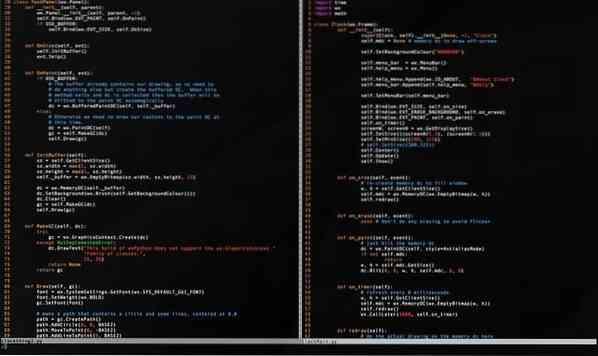
- : tabnew
Pomocí příkazu: tabnew můžete vytvořit novou kartu a pracovat s jiným dokumentem, aniž byste opustili aktuální soubor.
- gt
Příkaz gt vám ukáže další vámi otevřenou kartu.
- : tabfirst
Výše uvedený příkaz zobrazí první kartu, kterou jste otevřeli v konkrétní relaci.
- : tablast
Předchozí příkaz, ale místo zobrazení první karty, zobrazí poslední kartu.
- tabm n (pozice)
Tento výkonný příkaz Vim se vám bude hodit, kdykoli budete cítit potřebu znovu uspořádat své stávající karty.
- tabdo% s / foo / bar / g
Výše uvedený příkaz můžete použít, kdykoli chcete provést příkaz na každé otevřené kartě současně.
- : tab ball
Tento příkaz Vim je jedním z mých oblíbených příkazů Vim a vkládá každý otevřený soubor do záložek.
- : nové abc.txt
Patří mezi ty příkazy Vim, které vám umožňují otevřít nový soubor s názvem abc.txt v novém okně bez ukončení aktuálního dokumentu.
Různé příkazy Vim
Protože Vim nabízí spoustu příkazů Vim, nemůžeme kategoricky pokrýt všechny z nich. Proto v této části uvedeme přehled některých užitečných příkazů Vim, které používají zkušení uživatelé pro širokou škálu účelů.

- : w
Stisknutím tohoto příkazu Vim v příkazovém režimu uložíte svůj aktuální dokument, ale v existující relaci neexistuje.
- : q
Tento příkaz ukončí aktuální relaci bez uložení změn. Upozorňujeme, že pokud máte v dokumentu neuložené změny, zobrazí se chyba E37. V takových scénářích musíte tento příkaz přepsat a použít q! namísto.
- : help [příkaz]
Příkaz nápovědy provede vyhledávací operaci na zadaném příkazu a zobrazí příslušné informace vpravo v konzole.
- : e [soubor]
Tento příkaz otevře soubor s názvem [soubor] a vytvoří nový, pokud ve vašem souborovém systému již neexistuje.
- : w [název_souboru]
Tento příkaz použijte k uložení stávajícího dokumentu přímo do nového souboru s názvem [název souboru].
- :stop
Psaní tohoto příkazu v příkazovém režimu pozastaví vaši aktuální relaci Vim. Můžete to udělat také současným stisknutím kláves ctrl + z.
- : procházet e
Tento příkaz použijte, kdykoli chcete vyvolat grafický průzkumník souborů z konzoly Vim.
- :%!fmt
Psaní tohoto příkazu zarovná každý řádek aktuálního souboru.
- ! fmt
Použijte toto, kdykoli potřebujete zarovnat všechny řádky na aktuální pozici kurzoru.
- : nastavit autoindent
Toto je jeden z nejpoužívanějších příkazů Vim, které budete používat během svého působení ve Vimu. Nastavuje autoindent pro vaši aktuální relaci.
Končící myšlenky
Vim dosáhl masivní popularity, kterou si dnes užívá mezi zkušenými Unix uživateli nejen díky svým výkonným editačním schopnostem, ale také díky široké škále univerzálních příkazů, které nabízí. Zvládnutí takových užitečných příkazů Vim není hračka a důrazně doporučujeme, abyste se nepokoušeli zapamatovat si každý z nich zvlášť. Místo toho zkuste vybrat několik příkazů, které můžete hned použít, a použít je přímo v další relaci úprav. Pouze jejich praktickým použitím budete schopni zvládnout tyto různé příkazy Vim. Doufejme, že tato příručka splní vaše úvodní informace k Vimu a poskytne postřehy, které jste hledali.
 Phenquestions
Phenquestions



